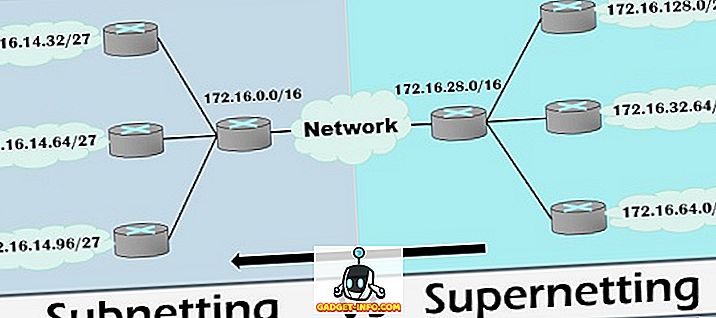Дакле, управо сте добили свој први плави екран смрти (БСОД) или можда ваш двадесети? У сваком случају, већина људи не зна како да сами поправи БСОД проблеме. Ако имате неког гееки у вашој породици, можда ће то моћи да вам поправе, али има много времена када морате да пошаљете “думп” датотеке техничкој особи како би могли да утврде узрок проблема. .
Датотеке депоније су једноставно датотеке дневника креиране када се деси БСОД. Има све информације везане за грешку и може се анализирати да би се утврдило шта је довело до грешке. У овом посту, испричат ћу вам о неколико бесплатних програма који ће вам одузети датотеке за одлагање и прегледати их или креирати лијепо организирану мапу коју можете зипирати и објавити на форуму, послати е-поштом вашем ИТ одјелу, е-маил пријатељу, итд. Увијек можете тражити датотеке и покушати их сами анализирати, а ја сам такођер прошао кроз нешто од тога испод.
Ако желите да сами покушате да прегледате извештаје о паду, можете испробати још један диван програм зван БлуеСцреенВиев.
//ввв.нирсофт.нет/утилс/блуе_сцреен_виев.хтмл

Програм аутоматски скенира све ваше минидумп датотеке, које су у основи корисне подскупи датотеке изватка од пада, и приказују информације о сваком паду у једној табели. Датотеке минидумп су замишљене да буду мање са само кључним информацијама, тако да се могу лакше слати преко Интернета.
Оно што је супер у овом програму је то што можете видети оригинални плави екран који приказује Виндовс и читаву гомилу других информација, укључујући време пада и име / опис сваког од управљачких програма који су можда изазвали пад.

Све у свему, БлуеСцреенВиев је веома добар, али има времена када ће вам дати погрешан управљачки програм као узрок проблема. Разлог за то је зато што претпоставља да је последњи управљачки програм који се учитава пре него што је дошло до пада система, а самим тим и много више кривице за Мицрософт драјвере него за треће стране које су прави кривци.
Алати за исправљање грешака за Виндовс
Ако заиста желите да упрљате руке без потребе да постанете технички гуру, можете преузети алатке за отклањање грешака за Виндовс, које захтевају преузимање Виндовс СДК-а. Такође имате опцију да преузмете новији алат за отклањање грешака под именом ВинДбг Превиев. Има бољи фронт-енд и бржи је од оригиналног ВинДбг алата који се налази у СДК-у. ВинДбг можете преузети овде:
//доцс.мицрософт.цом/ен-ус/виндовс-хардваре/дриверс/дебуггер/дебуггер-довнлоад-тоолс
У супротном, преузмите Виндовс 10 СДК одавде:
//девелопер.мицрософт.цом/ен-УС/виндовс/довнлоадс/виндовс-10-сдк
Када га инсталирате, видећете листу опција са потврдним пољима. Потребно је само да инсталирате Виндовс алатке за отклањање грешака . Све остало може бити непровјерено.

Једном инсталиран, можете отићи у Алл Програмс (Све програме) и видећете нову фасциклу под називом Виндовс Китс, која има алат за отклањање грешака (ВинДбг).

Једноставно покрените програм и кликните на Филе и Опен Црасх Думп .

Сада све што треба да урадите је да претражите рачунар за датотеке које завршавају у * .дмп или * .мдмп. Овде можете пронаћи све датотеке минидумп-а:
% СистемРоот% Минидумп
Мораћете да промените поставке система да бисте могли да видите скривене и системске датотеке, иначе се неће појавити. Када се отвори датотека изватка, покушаће је анализирати и рећи вам гдје се проблем појавио. Добра је идеја користити БлуеСцреенВиев и ВинДбг за анализу датотеке с изватком јер могу дати различите одговоре.
Ово дефинитивно није свеобухватан водич за читање или анализирање датотека са депонијама, али се надамо да ће вас то одвести у правом смеру, зависно од тога шта желите да урадите са датотекама излагача. Уживати!